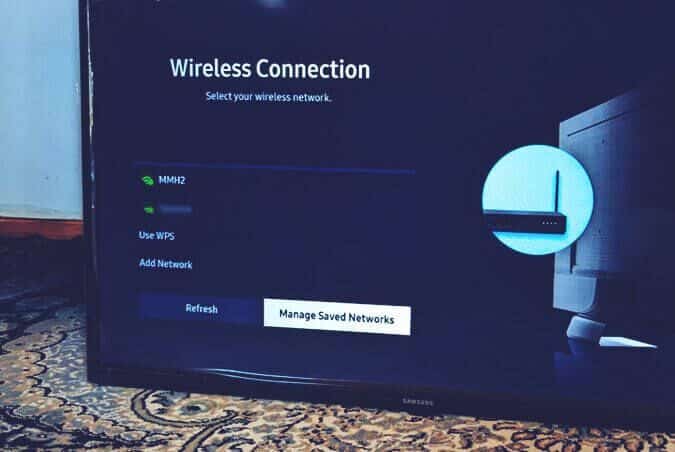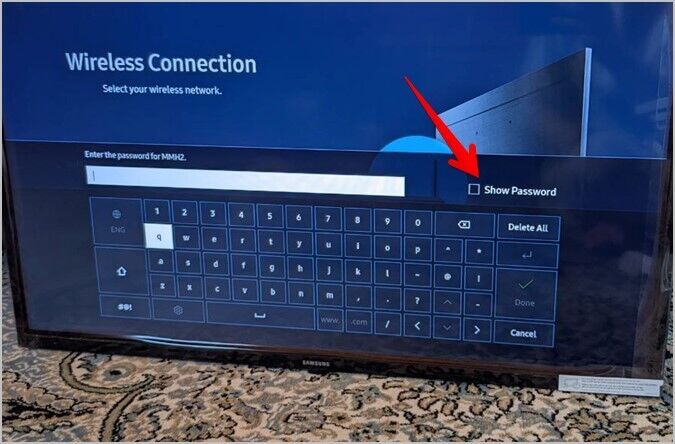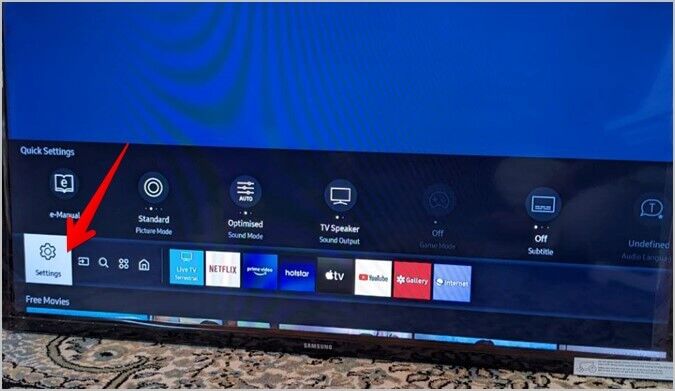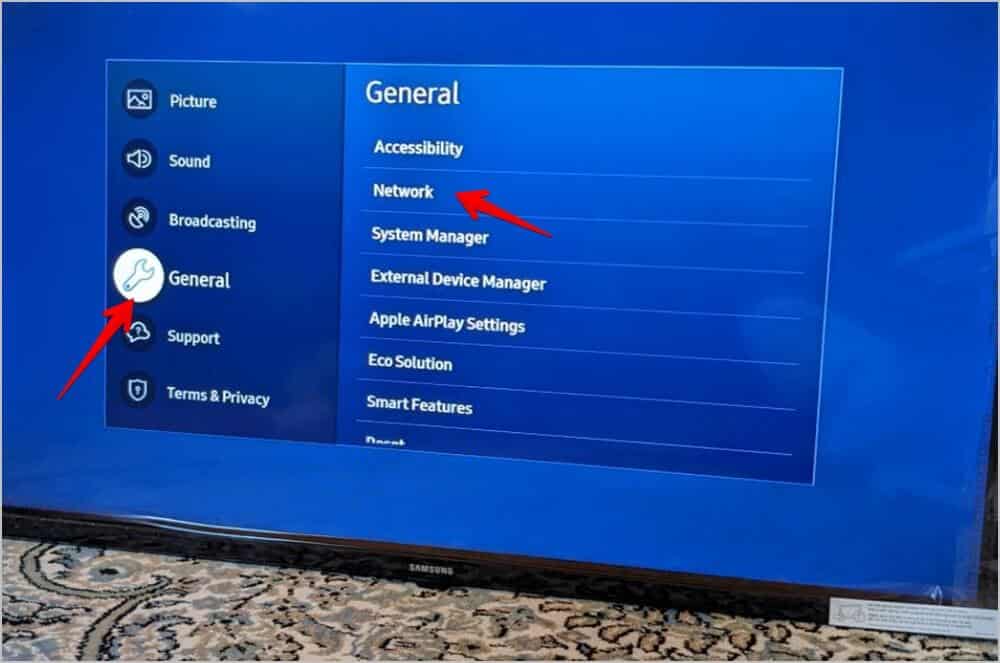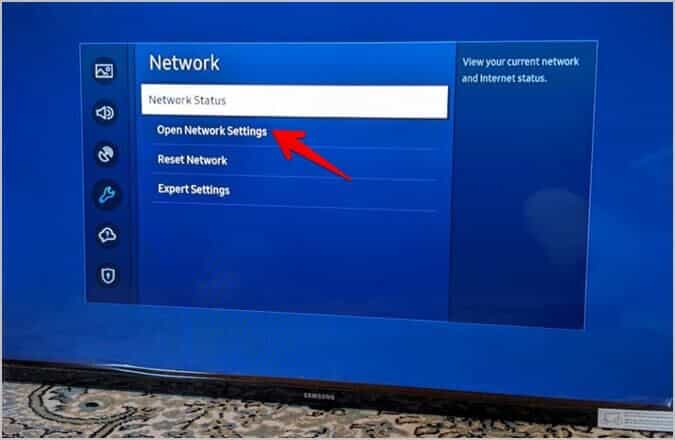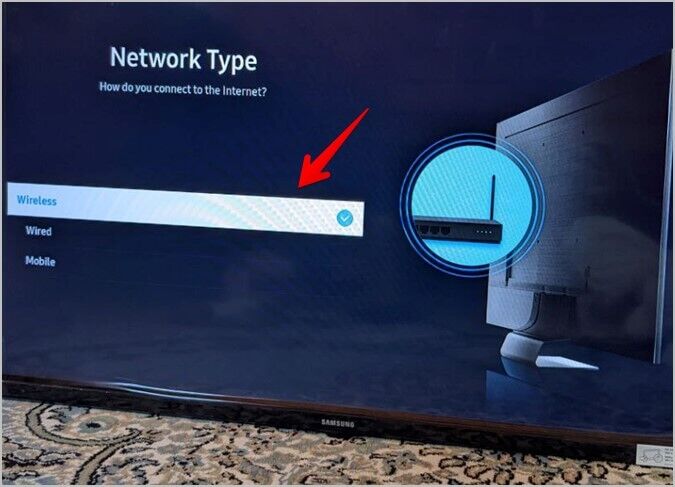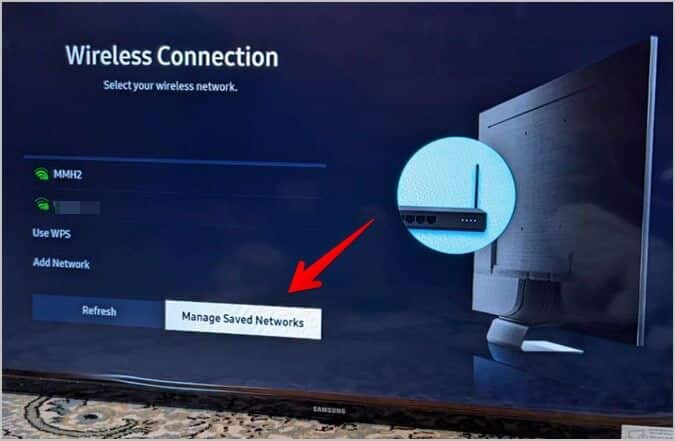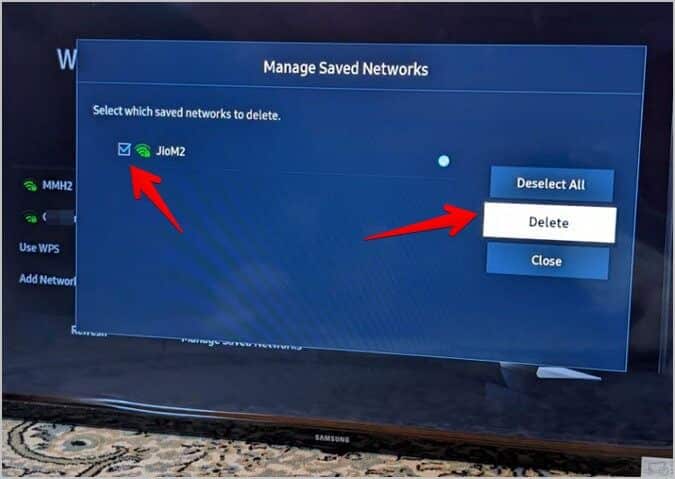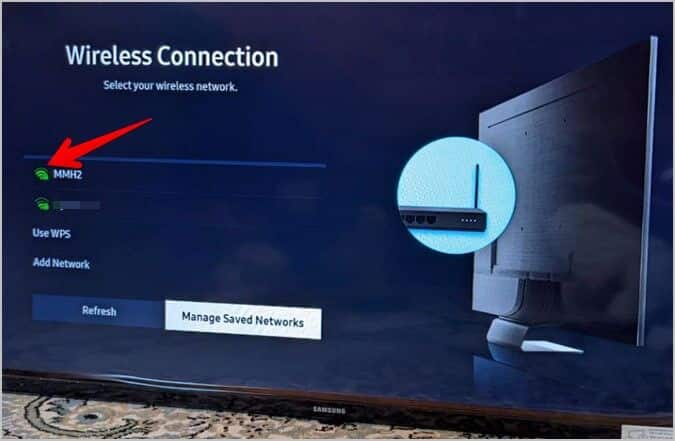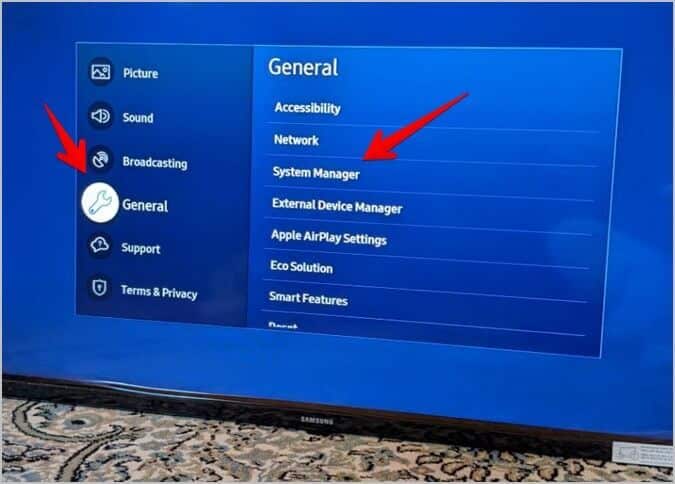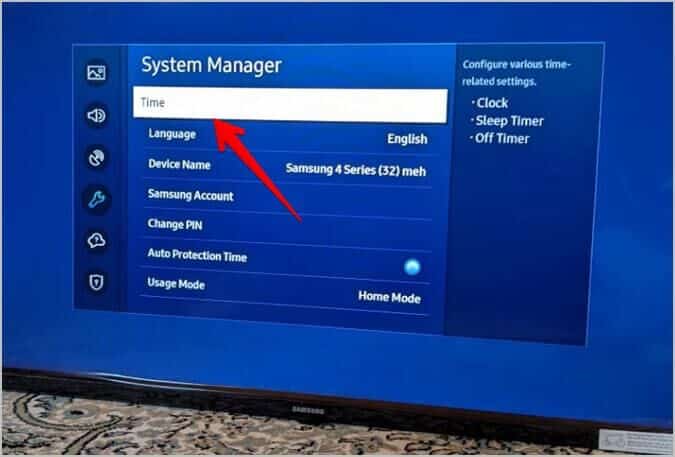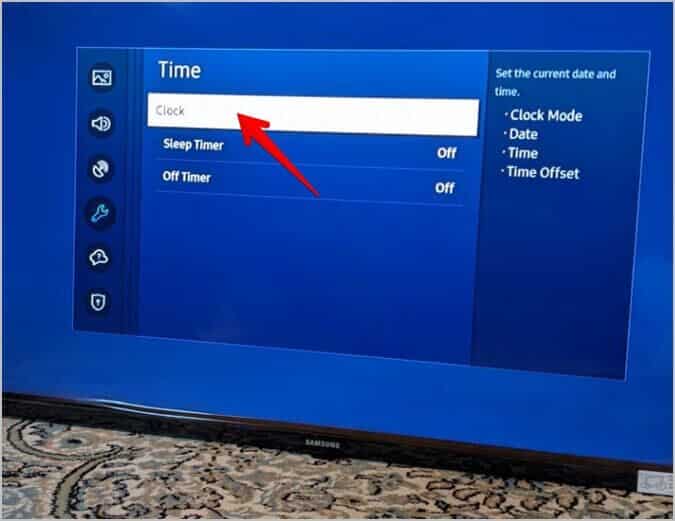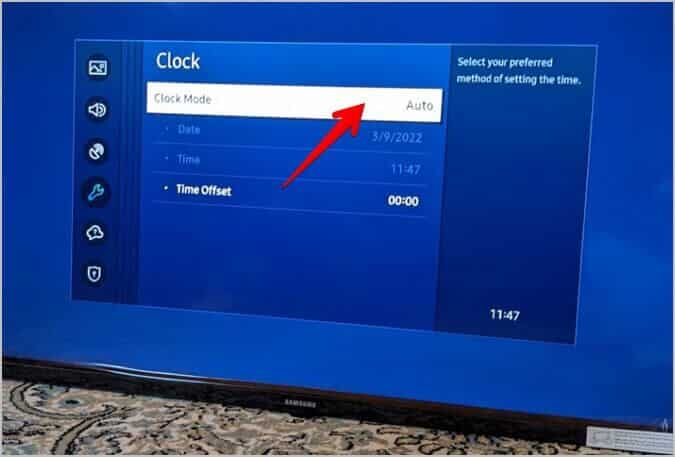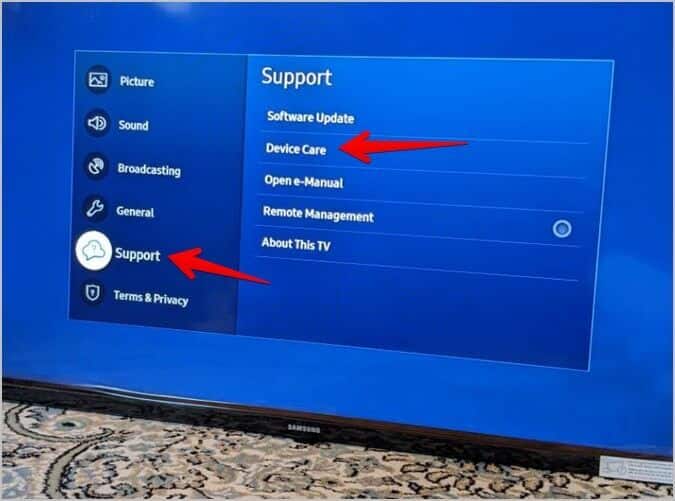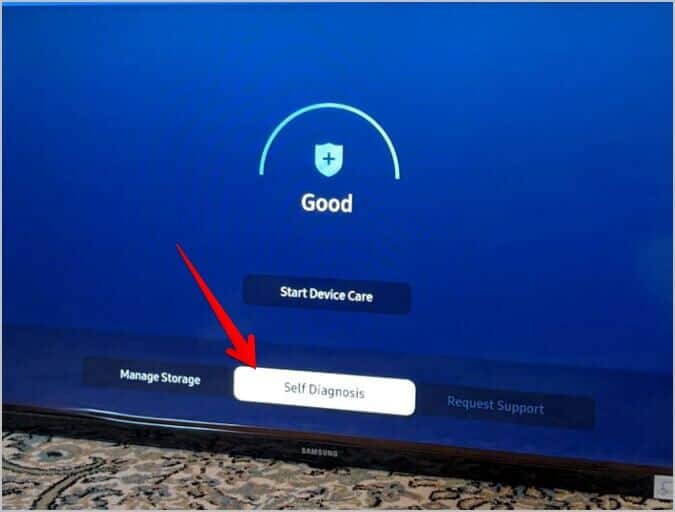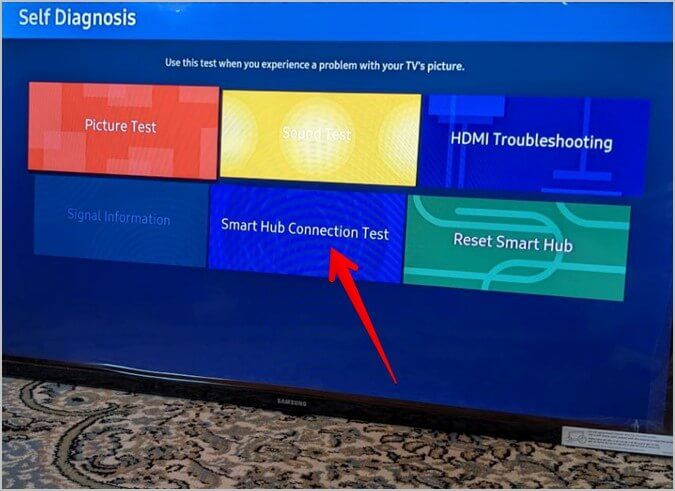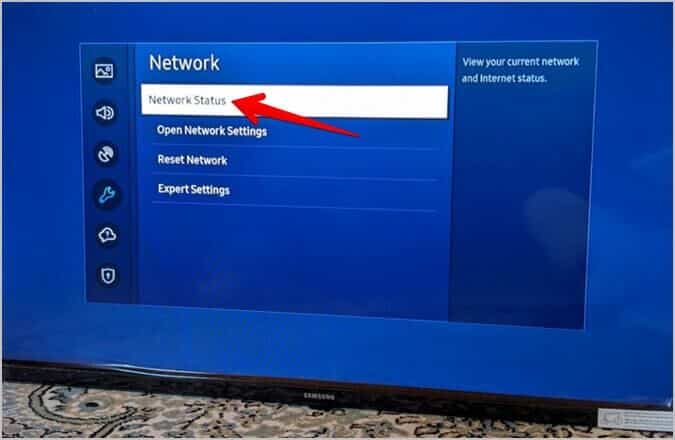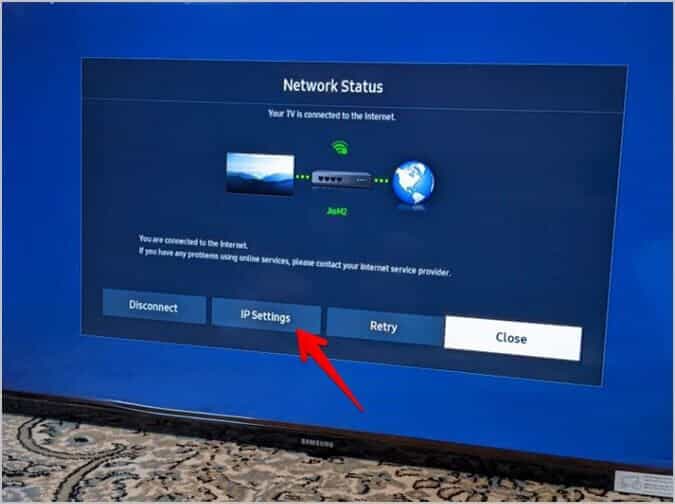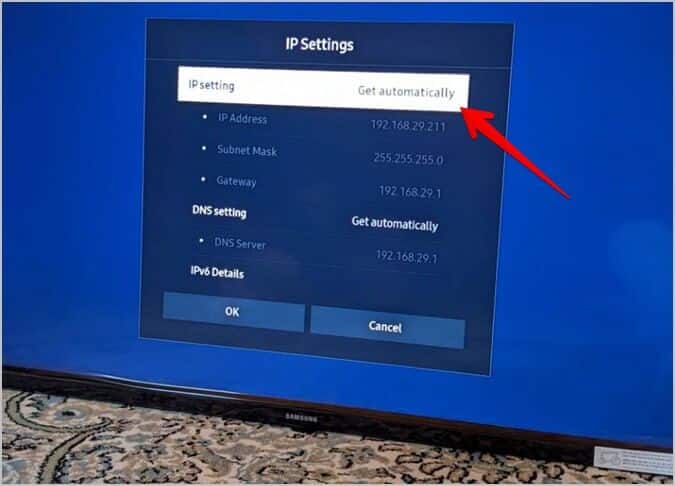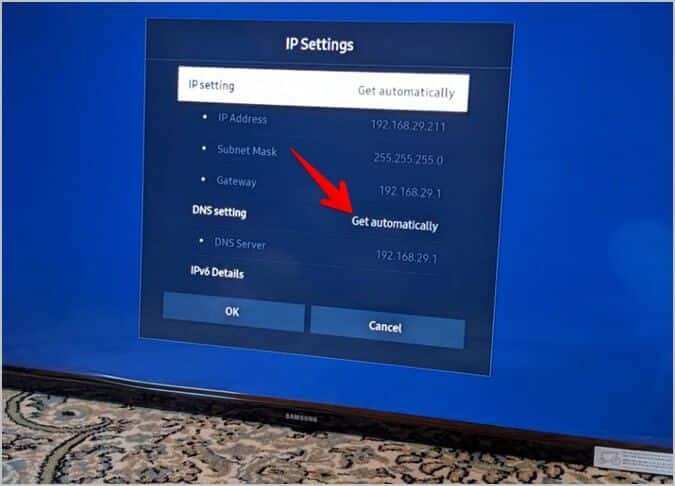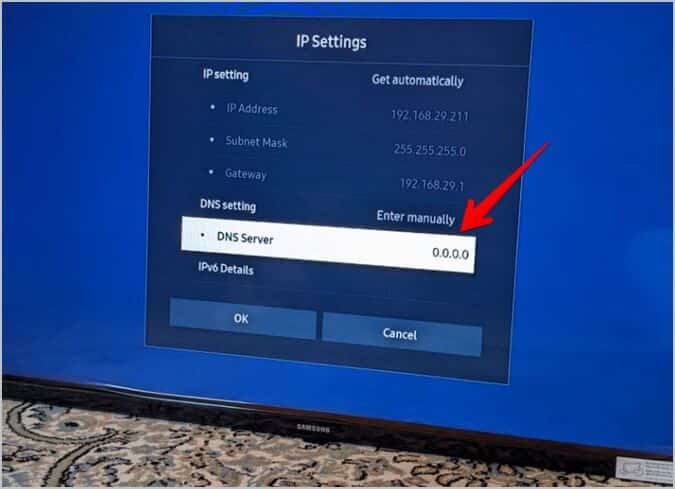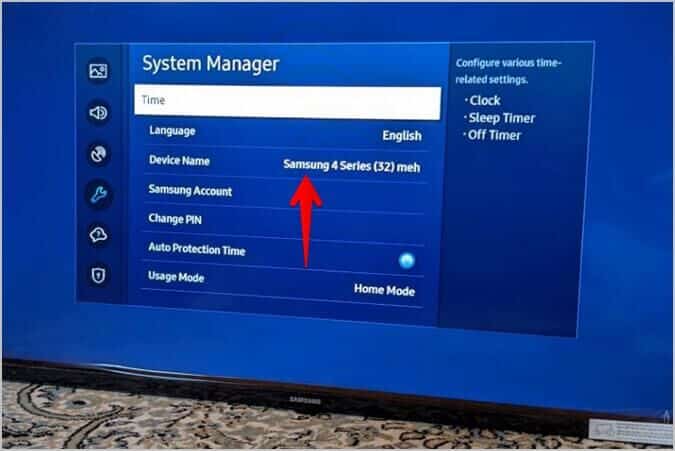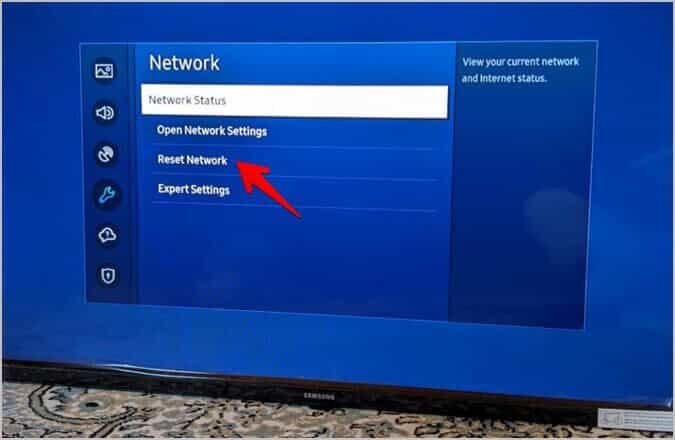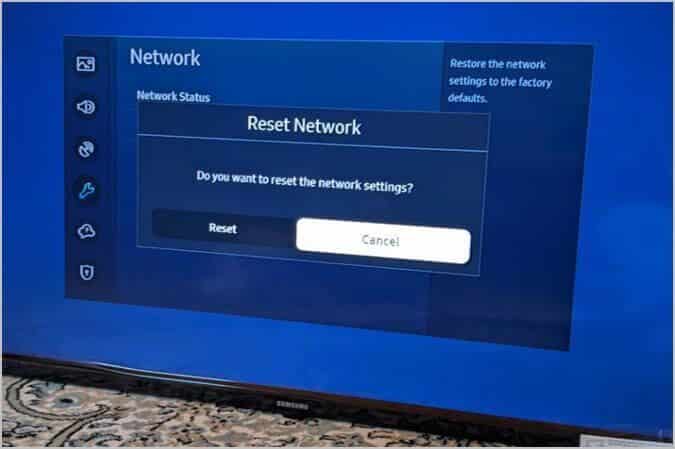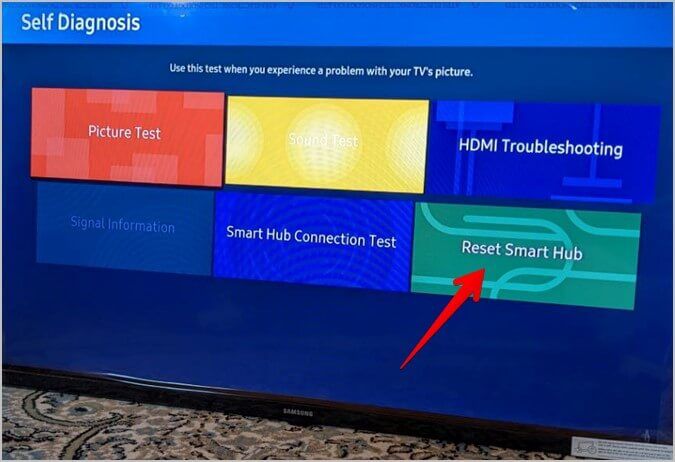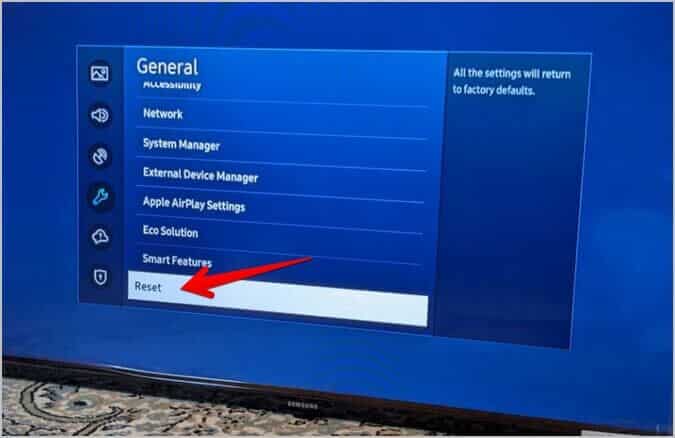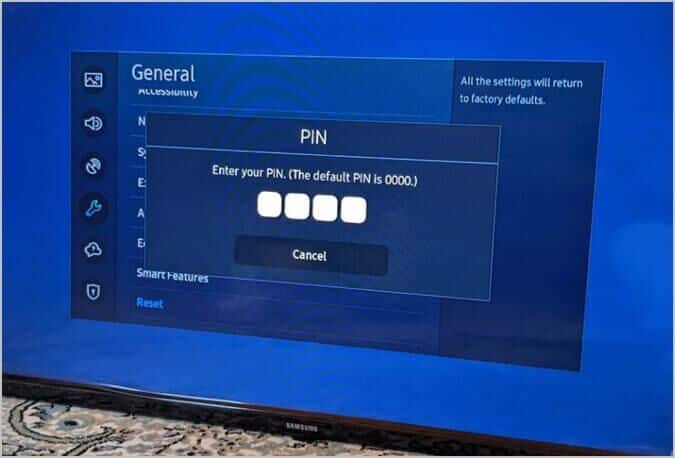삼성 스마트 TV가 Wi-Fi에 연결되지 않는 문제를 해결하는 15가지 방법
스마트 TV는 외부 장치를 연결하지 않고도 Wi-Fi를 직접 사용할 수 있다는 장점이 있습니다. 스마트 TV에서는 Wi-Fi 네트워크가 작동하지 않지만 다른 장치에서는 작동하는 경우 문제가 나타납니다. Samsung Smart TV에서 인터넷 연결이 계속 끊기거나 오류 코드 012, 102 등과 같은 오류가 발생하는 동일한 문제에 직면했다면 올바른 위치에 있습니다. 삼성 스마트 TV에서 Wi-Fi가 작동하지 않는 문제를 해결하는 방법을 알아보겠습니다.
1. 삼성 TV 다시 시작
Samsung Smart TV가 Wi-Fi에 연결되지 않은 경우 가장 먼저 해야 할 일은 스마트 TV를 다시 시작하는 것입니다. 두 가지 방법이 있습니다.
첫 번째 방법은 전원에서 TV의 플러그를 뽑고 60초 이상 분리된 상태를 유지해야 합니다. 그런 다음 전원 코드를 플러그에 다시 연결하십시오. TV가 켜집니다. 다시, TV가 완전히 켜질 때까지 잠시 기다리십시오. 이제 Wi-Fi가 Samsung TV에서 작동하기 시작하기를 바랍니다.
또는 전원에서 TV의 플러그를 뽑는 것이 너무 어렵다고 생각되면 TV 리모컨의 전원 버튼을 사용하여 TV를 다시 켤 수 있습니다. 기본적으로 TV가 켜진 상태에서 TV가 자동으로 꺼지고 켜질 때까지 리모컨의 전원 버튼을 길게 누릅니다. 화면에 삼성 스마트 TV가 표시되면 버튼에서 손을 뗍니다. TV 사용을 시작하기 전에 잠시 기다리십시오. 그동안 TV는 Wi-Fi 네트워크에 연결됩니다.
2. 모뎀 다시 시작
그런 다음 Wi-Fi 모뎀도 다시 시작해야 합니다. 이렇게 하려면 전원에서 Wi-Fi 모뎀의 플러그를 뽑기만 하면 됩니다. 종종 처음 두 가지 솔루션은 Samsung Smart TV의 Wi-Fi 문제를 해결하는 데 충분합니다.
3. Wi-Fi 비밀번호 확인
삼성 스마트 TV에서 Wi-Fi 네트워크에 처음 연결하는 경우 올바른 Wi-Fi 비밀번호를 입력했는지 확인하세요. 따라서 화면 키보드가 나타나면 암호 표시 옆의 확인란을 활성화하십시오. 이렇게 하면 올바른 암호를 입력했는지 확인할 수 있습니다.
전문가 팁: 당신도 할 수 있습니다 SmartThings 앱 사용 휴대전화에서 비밀번호를 입력합니다.
4. Wi-Fi 네트워크에 연결된 장치 수 줄이기
대부분의 Wi-Fi 모뎀에는 연결할 수 있는 장치 수가 제한되어 있습니다. 특정 Wi-Fi 네트워크에 연결하는 장치가 많을수록 신호가 약해집니다. 따라서 삼성 TV에 인터넷 문제가 있는 경우 Wi-Fi 네트워크에 연결된 다른 장치의 연결을 끊어야 합니다.
5. 2.4GHz 통신
삼성 TV에서 Wi-Fi 문제를 해결하는 또 다른 간단한 솔루션은 2.4GHz 대신 5GHz 네트워크에 연결하는 것입니다. 기본적으로 두 개의 Wi-Fi 연결이 표시되면 2.4GHz라고 표시된 연결에 연결합니다.
6. Wi-Fi 네트워크 다시 추가
또한 Wi-Fi가 작동하지 않는 문제를 해결하려면 TV에서 Wi-Fi 네트워크를 잊었다가 다시 추가해야 합니다.
للقيام بذلك ، اتبع الخطوات التالية :
1. "버튼"을 클릭하십시오설정"삼성 TV 리모컨에서 열어"설정".
버튼을 누르거나설정TV의 홈 화면에서. 메인 탭의 맨 오른쪽에 있습니다.
2. 이동 일반 > 네트워크.
3. 다음으로 이동 네트워크 설정을 엽니다.
4. 선택 무선 전화.
5. 무선 연결 화면이 나타납니다. 이동 저장된 네트워크를 관리합니다.
6. 삭제하려는 네트워크를 선택하고 옵션을 누릅니다. 지우다.
7. Wi-Fi 네트워크를 삭제한 후 무선 연결 화면이 나타날 때까지 1-4단계를 다시 수행하세요. 연결할 Wi-Fi 네트워크를 선택하고 비밀번호를 입력하세요. 바라건대 Wi-Fi가 TV에서 작동하기 시작할 것입니다.
7. TV를 라우터 가까이에 두십시오.
Wi-Fi 연결이 계속 끊기거나 Samsung TV에서 Wi-Fi가 보이지 않으면 TV와 모뎀이 호환 가능한 범위 내에 있는지 확인하세요.
다음으로 이동하여 네트워크의 강도를 확인할 수 있습니다. 설정 > 일반 > 네트워크 > 네트워크 설정 열기 > 무선. 여기에 사용 가능한 Wi-Fi 네트워크가 표시됩니다. 연결된 Wi-Fi 네트워크 옆에 확인 표시 아이콘이 표시됩니다. 네트워크 옆에 표시되는 Wi-Fi 막대의 수를 확인합니다. 막대가 많을수록 더 나은 네트워크를 나타냅니다.
Samsung은 스마트 TV에서 Wi-Fi가 제대로 작동하도록 TV와 공유기의 거리를 15.2m로 유지하는 것이 좋습니다. 따라서 서로 가깝게 이동하거나 그 사이에 무선 확장기/부스터를 추가하여 Wi-Fi 범위를 늘려야 합니다.
8. 날짜 및 시간 확인
많은 사용자가 Samsung TV의 잘못된 날짜와 시간으로 인해 Wi-Fi 문제를 경험하고 있습니다. 이것은 라우터와 TV의 날짜 및 시간 설정이 다르기 때문에 발생합니다.
1. 열기설정TV에서.
2. 이동 일반 > 시스템 관리자.
3. 이동 시각.
4. 누르기 시계 옵션.
5. 시계 모드 옵션을 누릅니다. "라는 문구라면설명서, 이동자동적 인. 메시지가 나타나면자동적 인, 이동설명서날짜와 시간을 수동으로 입력합니다.
9. 스마트 허브 연결 테스트
자체 진단 기능을 사용하여 네트워크 문제를 확인하려면 TV에서 Smart Hub 연결 테스트를 수행해야 합니다.
1. 열기설정TV에서.
2. 이동 지원 > 기기 관리.
3. 이동 자기 진단.
4. 테스트 선택 스마트 허브 연결.
10. DNS 및 IP 설정 변경
숫자를 변경하면 종종 DNS 서버 أو IP Wi-Fi가 작동하지 않거나 특정 앱이 Samsung TV의 Wi-Fi에서 작동하지 않는 문제를 해결하려면 TV에서
이 단계를 따르세요:
1. 이동 설정 > 일반 > 네트워크.
2. 선택 حالة الشبكة.
3. 여기에서 네트워크 상태를 볼 수 있습니다. 이동 IP 설정.
4. 선택 IP 그리고 그것을 설정 자동으로 가져옵니다.
5. 아래로 이동하여 DNS 설정을 선택합니다. 수동으로 표시되는 경우 자동으로 가져오기를 선택합니다. 또는 자동 가져오기 메시지가 나타나면 수동으로 변경합니다.
6. 수동으로 변경하면 DNS 서버 옵션이 활성화됩니다. 리모콘의 숫자를 사용하여 8.8.8.8을 입력합니다.
7. 버튼을 누릅니다. 확인 변경 사항을 저장합니다.
8. 준비 티비를 켜라.
프로 팁: 방법 알아보기 DNS 번호 변경 다른 플랫폼에서. 베스트도 확인해보세요 DNS 서버 사용할 수 있는 공짜.
11. TV 이름 변경
집이나 사무실에 같은 이름의 TV가 두 대 있고 동일한 Wi-Fi 네트워크에 연결된 경우 해당 TV에서 Wi-Fi 문제가 발생할 수 있습니다. TV 중 하나의 이름을 변경해야 합니다.
1. 이동 설정 > 일반 > 시스템 관리자.
2. 이름 선택 장치 새 이름을 입력합니다.
3. 준비 티비를 켜라.
12. 삼성 TV 설정 변경
다양한 포럼의 일부 사용자는 다음 삼성 TV 설정을 끄면 Wi-Fi 문제가 해결되었다고 제안합니다.
- 로 이동 설정 > 일반 > 네트워크 > 전문가 설정. 휴대폰을 사용하여 전원을 끕니다.
- 이동 설정 > 일반 > 시스템 관리자 > 사용 모드. 메인 모드를 설정합니다. PIN을 입력하라는 메시지가 표시되면 0000을 입력합니다.
- 이동 설정 > 일반 > 외부 장치 관리자. 끄다 AnyNet+를 실행합니다.
13. 네트워크 설정 재설정
삼성 TV에서 Wi-Fi가 작동하지 않는 문제를 해결하는 데 도움이 되지 않으면 다음을 수행해야 합니다. 네트워크 설정 재설정 TV. 그렇게 하면 네트워크 설정이 기본값으로 재설정됩니다. Wi-Fi에 다시 연결해야 합니다.
TV에서 네트워크 설정을 재설정하려면 다음 단계를 따르세요.
1. 이동 설정 > 일반 > 네트워크.
2. 선택 네트워크 재설정.
3. 확인 팝업이 나타납니다. 탭하다 재설정 버튼을 눌러 확인합니다.
4. 그런 다음 반복 Wi-Fi 네트워크를 추가합니다.
14. 스마트 허브 재설정
다음으로 TV에서 Smart Hub를 재설정해야 합니다. 그렇게 하면 Smart Hub 설정이 재설정되고 다운로드한 앱이 제거되며 TV에 저장된 계정이 제거됩니다.
1. 이동 설정 > 지원 > 기기 관리 > 자가 진단.
2. 제한d 스마트 허브를 초기화하세요. PIN(0000) 다음 화면에서 확인합니다.
15. TV를 공장 설정으로 재설정
마지막으로 삼성 TV를 구성하는 두려운 단계를 수행해야 할 수도 있습니다. 그렇게 하면 TV가 공장 설정으로 돌아갑니다. 앱 설치, Wi-Fi 추가, 홈 화면 사용자 지정 등과 같이 다시 설정해야 합니다.
1. 이동 설정 > 일반 > 재설정.
2. 확인 팝업이 나타납니다. PIN(0000)을 입력하여 확인합니다.
삼성 TV의 최고
Wi-Fi가 Samsung TV에서 작동하기 시작하면 사용법을 알아보세요. 삼성 .TV 프로처럼. 또한 체크 아웃 최고의 삼성 TV 앱.